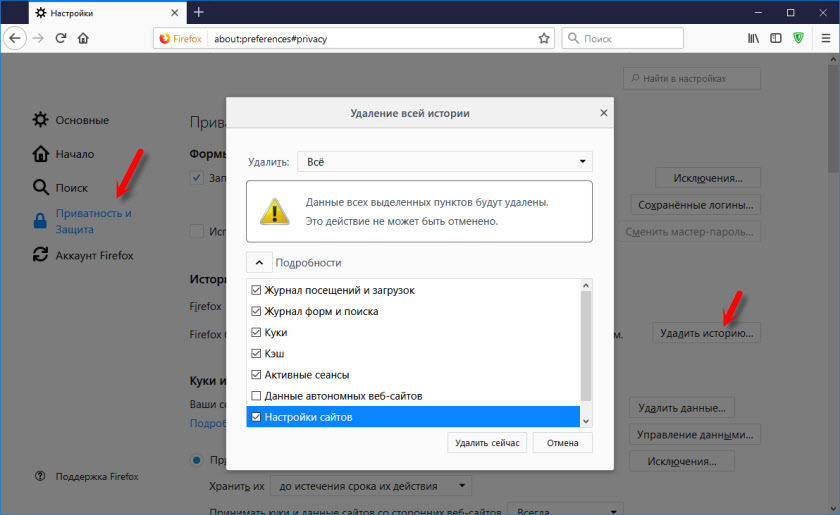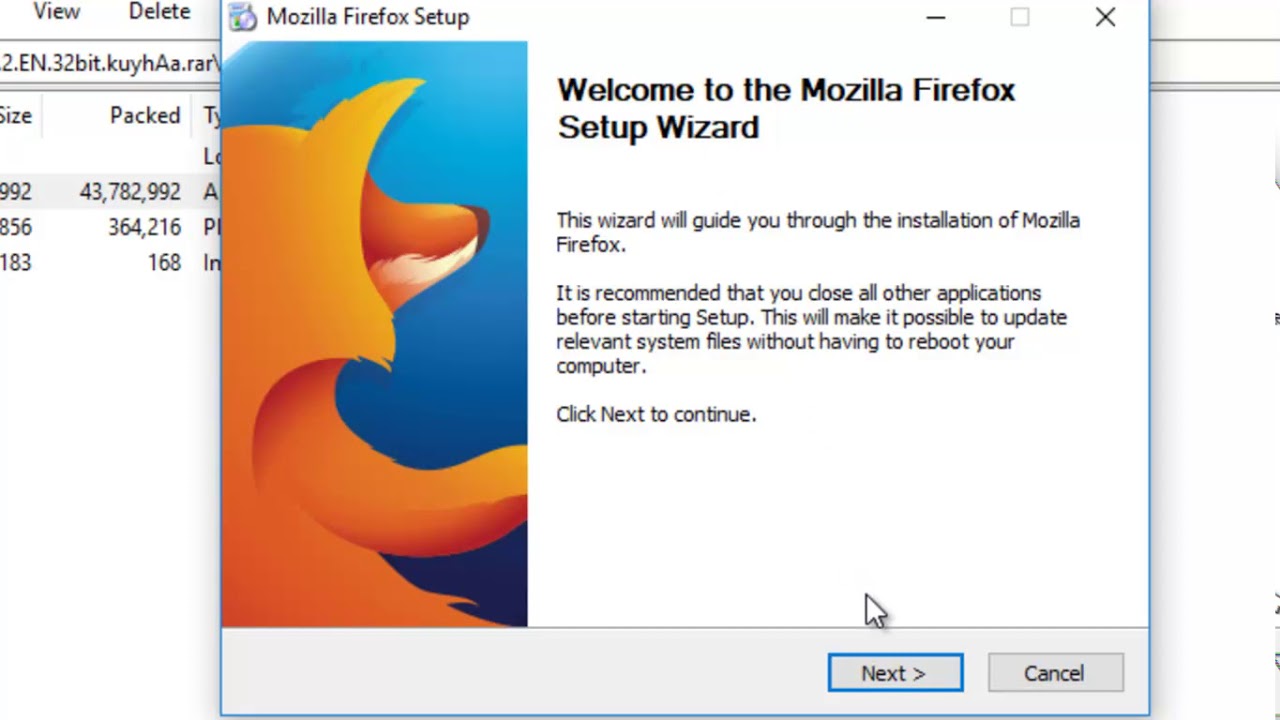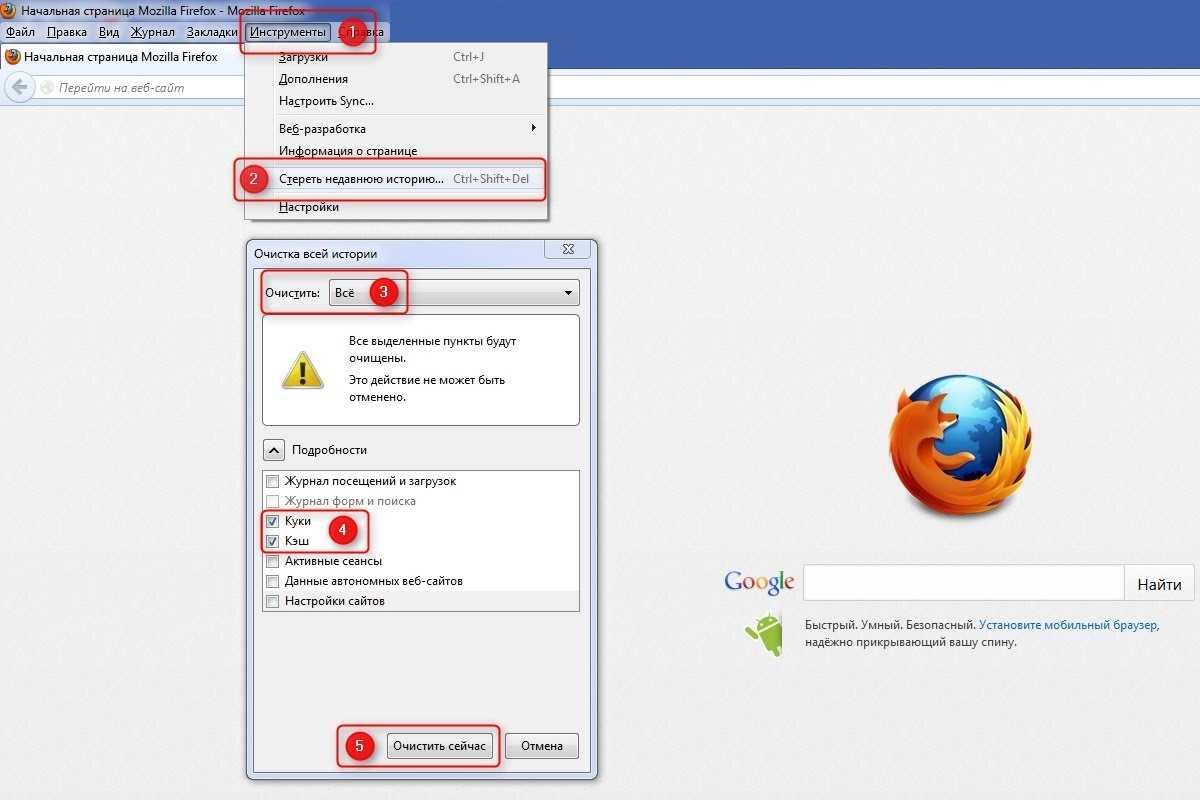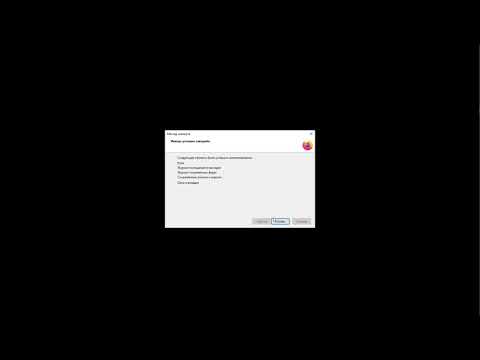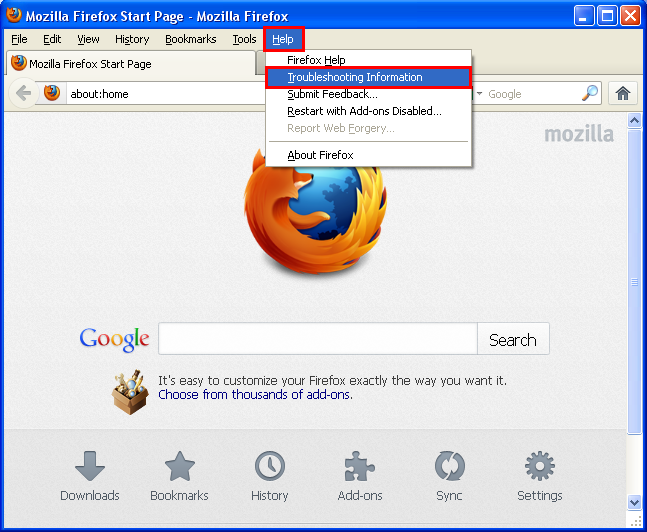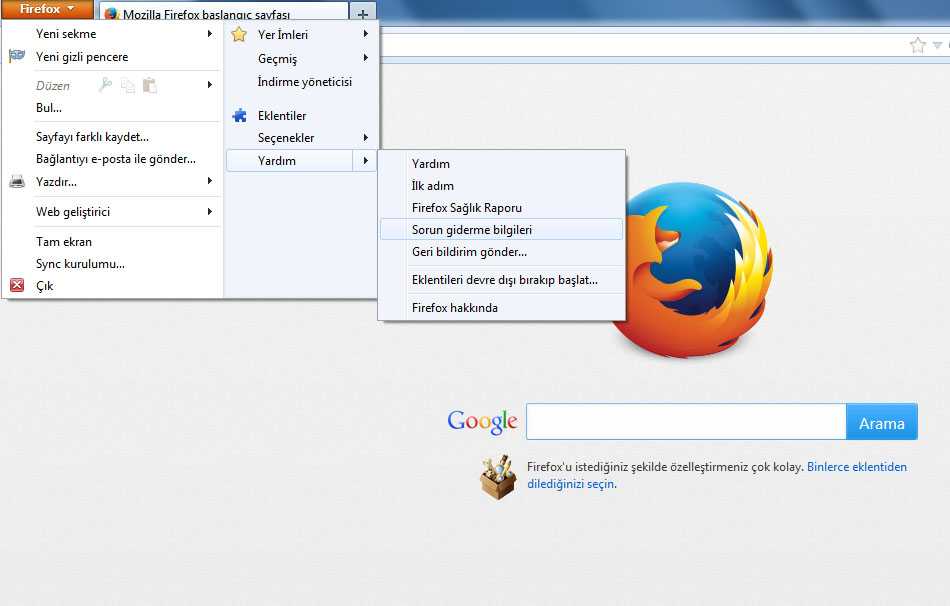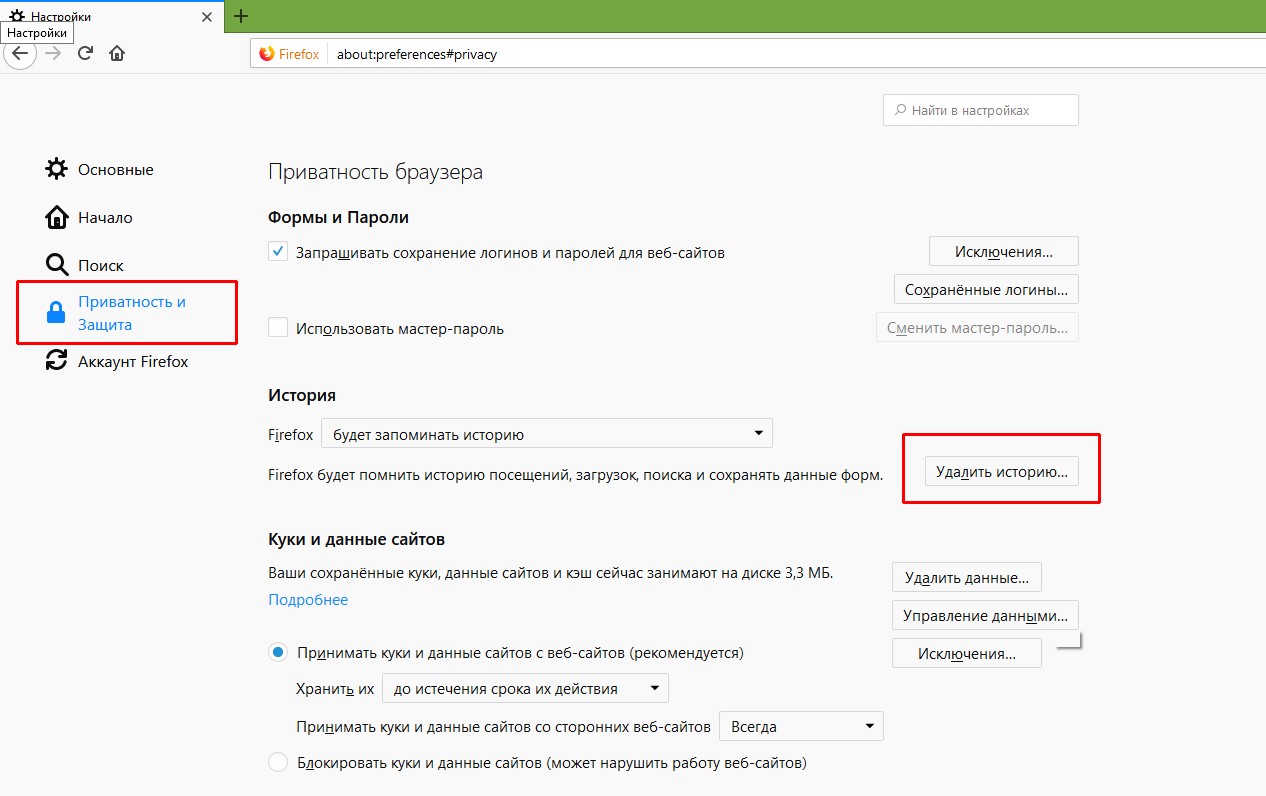Как безопасно удалить личные данные в Firefox
В этой статье мы расскажем о различных способах удаления данных из браузера Firefox. Вы узнаете, как удалить историю просмотров, кэш, файлы cookie и другие личные данные, чтобы защитить свою конфиденциальность и освободить место на устройстве.
Откройте меню Firefox, нажав на три горизонтальные линии в правом верхнем углу браузера, и выберите Настройки.
Настраиваем Firefox
В разделе Приватность и безопасность найдите раздел История и нажмите на кнопку Очистить историю....
Удалить данные автозаполнения в Firefox
Выберите период времени, за который вы хотите удалить данные, например, Всё.
Как полностью удалить Mozilla Firefox
Отметьте типы данных, которые вы хотите удалить, такие как история посещений, файлы cookie, кэш, активные сеансы и т.д.
Как удалить расширения из Firefox
Нажмите кнопку ОК, чтобы удалить выбранные данные.
Как очистить кэш браузера Mozilla ac-ch.ru удалить историю Firefox
Для удаления всех данных, включая пароли и сохраненные формы, перейдите в раздел Настройки и выберите Удалить данные....
Как сбросить браузер Firefox к заводским настройкам ?
Отметьте типы данных, которые вы хотите удалить, и нажмите кнопку Удалить.
Для автоматической очистки данных при закрытии браузера, в разделе Приватность и безопасность отметьте опцию Удалять куки и данные сайтов при закрытии Firefox.
Как очистить кэш браузера Firefox
Для более тщательной очистки используйте режим Инкогнито, чтобы данные не сохранялись с самого начала.
Как удалить браузер Mozilla Firefox полностью с компьютера
Используйте расширения, такие как CCleaner, для автоматического удаления данных из браузера.
Как удалить браузер Firefox с компьютера ?